win10不重装系统怎么改ahci win10硬盘ide改ahci模式的方法
更新时间:2023-12-29 11:27:57作者:zheng
在win10电脑中有不同的运行模式,有些用户就想要在win10电脑中开启ahci模式来提高电脑的工作效率,但是又不想用重装系统的方式来开启ahci模式,那么win10硬盘ide改ahci模式的方法,今天小编就给大家带来win10不重装系统怎么改ahci,如果你刚好遇到这个问题,跟着我的方法来操作吧。
推荐下载:系统之家官网win10
方法如下:
1、打开控制面板,直接选择电源选项进入。
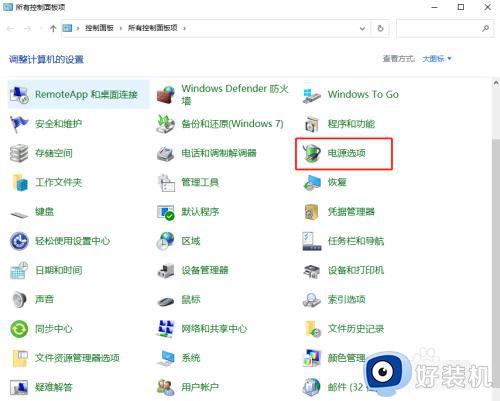
2、出现电源选项界面后,直接点击左侧“选择电源按钮的功能”进入。
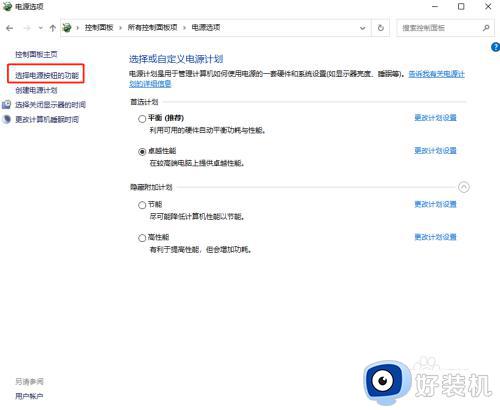
3、开始“更改不可用设置”,随后取消勾选以下选项。
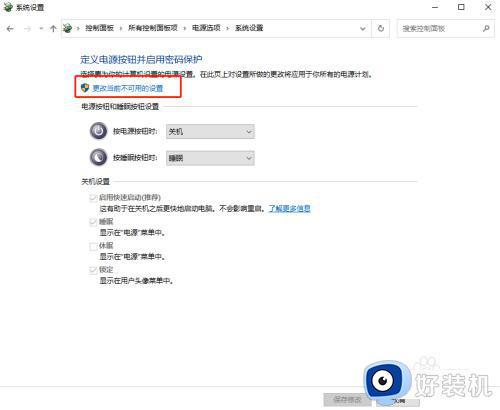
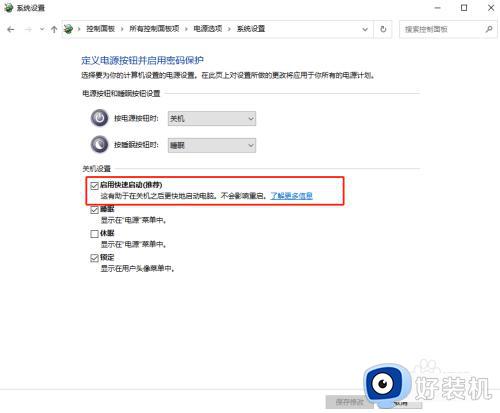
4、打开管理员命令提示符界面,随后输入“ bcdedit / set {default} bootmenupolicy legacy”回车。
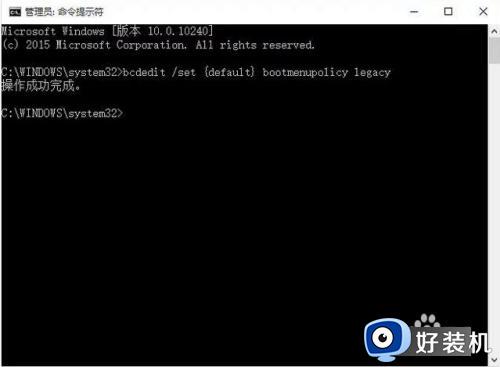
5、重启电脑,确保电脑可以进入安全模式。继续重启,在BIOS界面中找到硬盘控制器模式设置选项(包含SATA。IDE,AHCI),然后更改硬盘模式,从IDE到AHCI,保存设置。重启后电脑就能更改硬盘模式了。
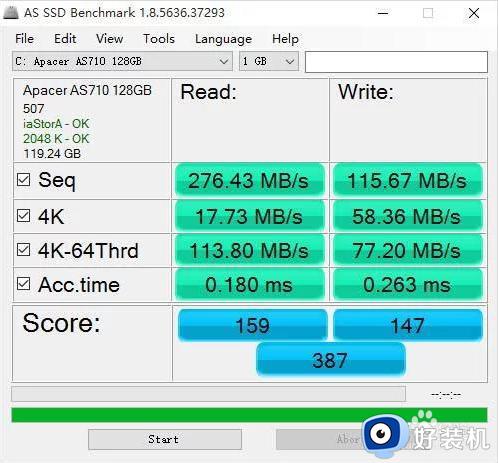
win10不重装系统怎么改ahci就为大家介绍到这里了。若是你也遇到同样情况的话,不妨参考本教程操作看看!
win10不重装系统怎么改ahci win10硬盘ide改ahci模式的方法相关教程
- ahci模式后windows10进不去修复方法 win10固态硬盘设置ahci进不去系统怎么解决
- win10不重装系统开启ahci的方法 win10怎么不重装系统开启ahci
- win10系统如何开启ahci模式 win10电脑开启ahci模式设置方法
- win10如何开启ahci模式 win10进bios开启ahci模式的步骤
- amd ahci驱动在win10如何加载 win10加载amd ahci驱动的方法步骤
- win10打开ahci模式发生蓝屏什么原因 win10打开ahci模式发生蓝屏的解决方法
- win10重装win7 bios设置步骤 WIN10 改 WIN7 bios 要怎么设置
- 为什么win10改win7不认硬盘 win10改win7不认硬盘两种解决方法
- 无法安装win10磁盘布局不受uefi固件支持 win10电脑磁盘布局不受uefi固件支持解决方法
- win10系统怎么修改盘符 win10修改盘符的方法
- win10快捷方式图标显示白色怎么办 win10桌面快捷方式显示白色如何处理
- 神力科莎怎么设置中文 神力科莎在哪设置中文
- win10不能启动骑马与砍杀怎么办 win10骑马与砍杀无法正常启动如何解决
- 电脑没有appdata文件夹win10怎么办 win10 users找不到appdata如何处理
- win10查看电脑硬件信息在哪里 win10如何查看电脑硬件信息
- win10不能调节亮度怎么办 win10系统不能调节亮度修复方法
win10教程推荐
- 1 win10不能更新系统怎么办 win10电脑不能更新系统修复方法
- 2 win10不支持显卡驱动怎么办 win10显卡不能安装驱动安装处理方法
- 3 win10右下角天气怎么关 win10删除电脑右下角天气显示的方法
- 4 win10删除文件需要管理员权限怎么办 win10删掉文件需要管理员权限处理方法
- 5 彻底关闭win10病毒和威胁防护的步骤 win10如何关闭病毒和威胁防护
- 6 win10进入桌面后鼠标一直转圈怎么回事 win10进桌面一直转圈怎么解决
- 7 win10桌面快捷图标出现白纸怎么回事 win10桌面快捷方式图标变成白板如何处理
- 8 win10计算器打不开怎么办 如何解决win10系统无法打开计算器
- 9 win10共享文件夹怎么在另一个电脑查看 win10共享文件夹另外一台电脑如何找到
- 10 win10关闭每次打开应用的通知设置方法 如何关闭win10每次点开软件都提醒
